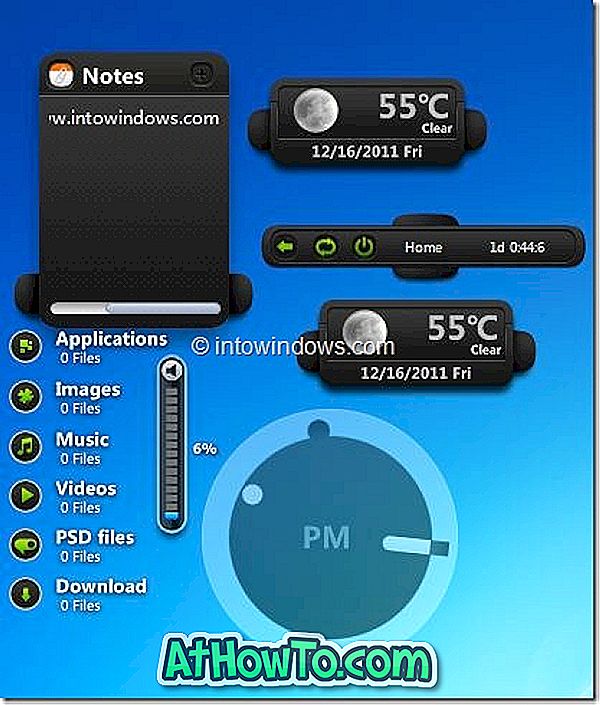Teraz už pravdepodobne viete, čo je to Windows To Go disk a ako ho vytvoriť v systéme Windows 8 / 8.1. Pre tých, ktorí sú na Windows 7 a tiež pre tých užívateľov, ktorí nie sú oboznámení so systémom Windows To Go, je to funkcia zavedená v systéme Windows 8 na inštaláciu systému Windows na disky USB a so systémom OS na disky USB.
Funkcia Windows To Go je prítomná len v edícii Enterprise. Hoci existujú niektoré riešenia na vytvorenie systému Windows To Go na všetkých vydaniach, niekoľko bezplatných nástrojov je k dispozícii na inštaláciu akejkoľvek edície systému Windows na disky USB.
Asi pred rokom sme prvýkrát hovorili o WinToUSB. Niekoľko weblogov tento nástroj odvtedy preskúmalo. Okrem Windows 10 a Windows 8.1, WinToUSB je tiež kompatibilný s Windows 7. To znamená, že jednoduchými slovami, môžete nainštalovať Windows 7 na USB disky s ľahkosťou.

V poslednej dobe, developer vydal WinToUSB 2.0. Najnovšia verzia WinToUSB je schopná klonovať vašu existujúcu inštaláciu systému Windows na disk USB a potom ju spustiť. Inými slovami, môžete previesť vaše aktuálne inštalácie systému Windows 7/8/10 na disk USB, aby ste ho mohli používať ako prenosné.
Táto funkcia je požehnaním pre mnoho užívateľov, ktorí nechcú vykonávať novú inštaláciu systému Windows na USB disky, len aby vytvorili Windows To Go disk. Táto funkcia je veľmi užitočná, pretože nie je potrebné inštalovať náš obľúbený softvér tretích strán ani meniť nastavenia systému Windows po vytvorení systému Windows To Go.
Vytvorenie systému Windows To Go pomocou programu WinToUSB je pomerne jednoduché. Stačí prejsť na súbor systému Windows ISO a potom vybrať disk USB a začať vytvárať disk Windows To Go.
Klonujte aktuálnu inštaláciu systému Windows na USB a urobte bootovateľné USB
Vyplňte nižšie uvedené pokyny na klonovanie existujúcej inštalácie systému Windows 10 (akákoľvek iná verzia systému Windows) na jednotku USB a potom spustite zavádzaciu jednotku.
Krok 1: Pripojte disk USB a zálohujte všetky údaje na bezpečné miesto.
Krok 2: Navštívte túto stránku WinToUSB a prevezmite najnovšiu verziu softvéru. Veľkosť sťahovania je pod 4 MB.
Krok 3: Spustite stiahnutý spustiteľný program WinToUSB a postupujte podľa pokynov na obrazovke, aby ste ho nainštalovali.
Krok 4: Spustite nástroj ako správca, kliknite na tretiu ikonu (Fyzická na USB) v ľavom paneli a zobrazí sa nasledujúca obrazovka.
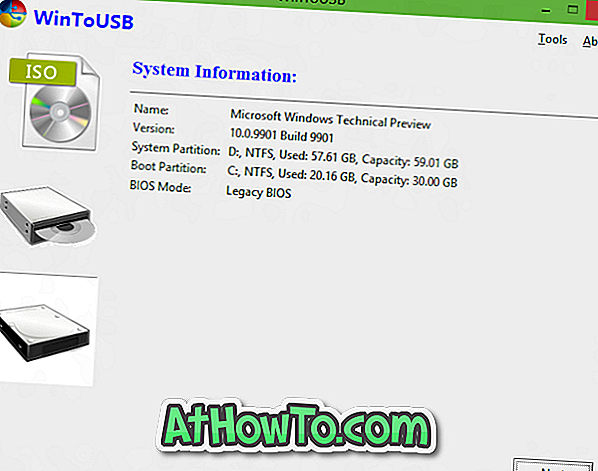
Krok 5: Kliknite na tlačidlo Ďalej, ak chcete zobraziť kontextové okno s textom „Potreba vytvoriť obrázok programu WinPE, môže to trvať niekoľko minút. Naozaj chcete pokračovať? ”.
Kliknite na tlačidlo Áno.
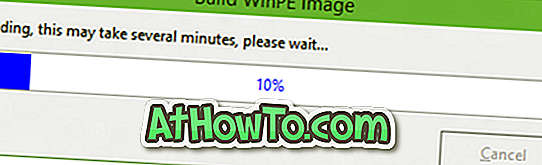
Krok 6: Keď je obrázok WinPE pripravený, zobrazí sa výzva na výber cieľovej jednotky USB.
Tu musíte tiež vybrať systémový oddiel, ako aj zavádzací oddiel existujúcej inštalácie systému Windows. Systémový oddiel je zvyčajne malý 100 alebo 200 MB oddiel. A zavádzací oddiel nie je nič iné ako oblasť, ktorá obsahuje inštalačné súbory systému Windows 10, čo je zvyčajne jednotka „C“.
Krok 7: Nakoniec kliknite na tlačidlo Ďalej. Keď sa zobrazí výzva na reštartovanie počítača, kliknite na tlačidlo Áno.
Po reštartovaní počítača sa proces klonovania spustí a môže trvať niekoľko hodín (v závislosti od veľkosti zavádzacieho oddielu a výkonu systému). To je všetko!
Akonáhle je systém Windows To GO USB disk pripravený, jednoducho zmeňte poradie spúšťania v systéme BIOS / UEFI a spustite systém z USB. Veľa štastia!